อีกหนึ่งปัญหาที่ผู้ใช้ iPhone มักจะพบบ่อย คือ เมื่อดาวน์โหลดหรืออัปเดต Apps แล้วเกิดปัญหาบางอย่างทำให้ไม่สามารถดาวน์โหลดหรืออัปเดตต่อได้ และ ค้างที่สถานะ “Waiting…”, “Loading…” หรือ ”Installing…”
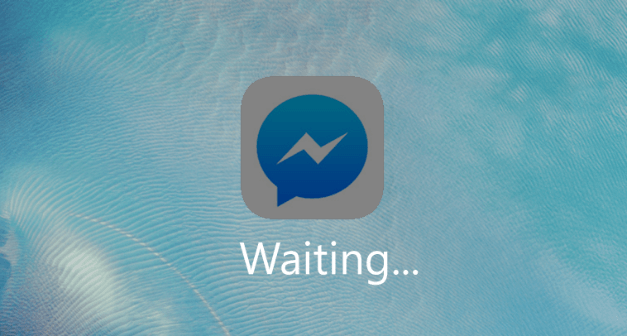
วิธีแก้ปัญหาโหลดหรืออัปเดต Apps ไม่ได้ ค้างที่สถานะ “Waiting…”
ก่อนการแก้ไขต้องแน่ใจว่าระบบเครือข่ายหรืออินเตอร์เน็ตปกติไม่มีปัญหา (Wifi หรือ Cellular)
วิธีที่ 1 รีดาวน์โหลดแอปใหม่ จาก App Store
- เปิด App Store
- ไปที่แถบ Update หรือค้นหาแอปที่มีปัญหา > แตะ “หยุด” แล้วรอสักพัก > แตะดาวน์โหลดหรืออัปเดตอีกครั้ง
วิธีที่ 2 รีเซ็ตเครื่อง
- ปิด-เปิดเครื่องใหม่: กดปุ่ม Sleep/Wake ด้านบนของเครื่องค้างไว้ > เลื่อน slide to power off แล้วรอสักพัก > เปิดเครื่องอีกครั้ง
- รีเซ็ตเครื่อง: กดปุ่ม Sleep/Wake ด้านบนของเครื่อง และกดปุ่ม Home ค้างไว้ 15 วินาที จนเครื่องดับ > เปิดเครื่องอีกครั้ง
- ไปที่ App Store > ค้นหาแอป > ดาวน์โหลดแอปใหม่
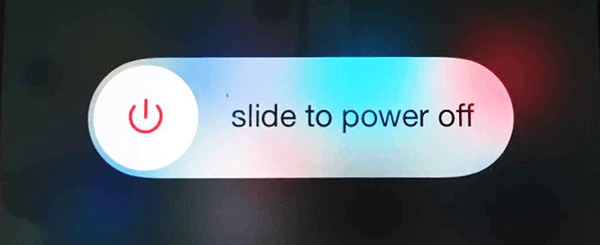
วิธีที่ 3 ลบ Apps จาก Settings แล้วดาวน์โหลดใหม่
- ไปที่ Settings (การตั้งค่า) > General (ทั่วไป) > Storage & iCloud Usage (การใช้งานเนื้อที่เก็บข้อมูล & iCloud) > Mangage Storage (จัดการเนื้อที่เก็บข้อมูล)
- เปิดแอปที่มีปัญหา > Delete App (ลบแอป)
- ไปที่ App Store > ค้นหาแอป > ดาวน์โหลดแอปใหม่
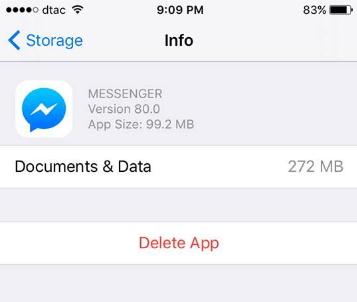
วิธีที่ 4 รอสักพักแล้วค่อยดาวน์โหลดหรืออัปเดตใหม่
บางครั้งตัว App Store หรือแอปอาจจะมีปัญหาเอง ให้รอสักพัก แล้วค่อยทำการดาวน์โหลดหรืออัปเดตใหม่
ทางที่ดีที่สุด คือ ก่อนดาวน์โหลดหรืออัปเดตแอป ผู้ใช้ควรตรวจสอบความเสถียรของระบบเครือข่าย ความเร็วอินเตอร์เน็ต สถานะของ App Store และความพร้อมของเครื่อง เพราะอาจมีปัจจัยหลายอย่างที่ทำให้ไม่สามารถดาวน์โหลดหรืออัปเดตได้

